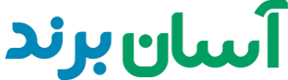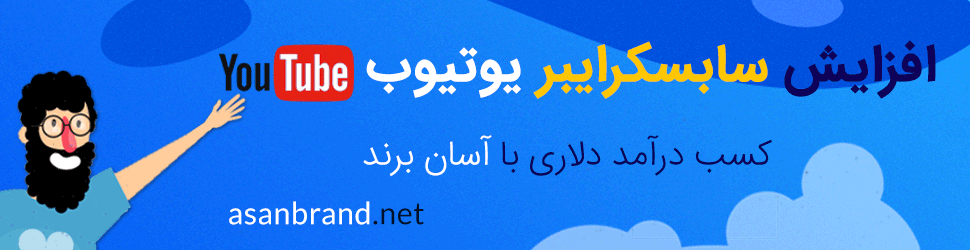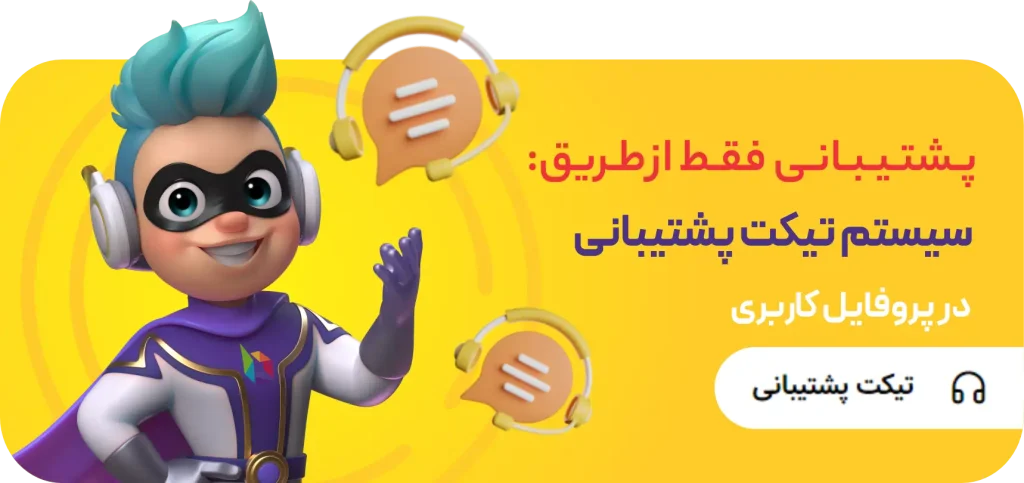یوتیوب, بزرگترین وبسایت اشتراک گذاری ویدیو در این روزها, به کاربرانش با محتوای ویدیویی گوناگون خود خدمات فوق العاده ای ارائه می دهد. اگر شما هم در یوتیوب محتوا تولید می کنید, مطمئنیم که به کیفیت ویدیوهایتان اهمیت زیادی می دهید. این روز ها, تعداد تولید کنندگان محتوا در یوتیوب از هر زمانی بیشتر است. و پیشگامان این عرصه هم افرادی هستند که محتوای خود را با بهترین کیفیت تهیه می کنند. یک ویدیوی با کیفیت یعنی ویدیویی که به خوبی ویرایش شده باشد. ویرایش یک ویدیو در یوتیوب, یک فرایند حیاتی و الزامیست. چون یکی از مهم ترین ویژگی هایی که مردم در هنگام تماشا و لایک کردن ویدیو ها به آن توجه می کنند این است که ویدیو به خوبی ویرایش شده است یا خیر. به همین دلیل, امروز به شما می گوییم که چگونه ویدیو های خود را در یوتیوب ویرایش کنید تا ویو یوتیوب را افزایش دهید.
نکاتی که باید پیش از ویرایش یک ویدیو در نظر بگیرید.
پیش از این که ویدیوی خود را ویرایش کنید, باید بررسی کنید که آیا ویدیو ارزش ویرایش کردن را دارد یا خیر. ویرایش کردن فرایندیست که به طول ویدیو بستگی دارد. با این حال, هیچکس نمیخواهد زمان خود را برای ویرایش ویدیویی تلف کند که کسی آن را تماشا نمی کند. پس پیش از این که ویدیویی را ویرایش کنید, باید با دقت آن را بررسی کنید.
کیفیت ویدیو را بررسی کنید.
اول از همه, مهم است که ویدیویتان را با وضوح بالا ضبط کنید چون ویدیو هایی که واضح نباشند و کیفیت تصویر پایینی داشته باشند افراد زیادی را جذب نکرده و تعداد بازدید مناسبی نخواهند داشت.
سازگاری محتوا را بررسی کنید
باید هماهنگی تصویر با صدا را بررسی کنید. باید دقت کنید که بین تصویر و صدا عدم تطابقی وجود نداشته باشد. اگر مشکلی باشد, این موضوع افرادی که ویدیو را باز می کنند را آزار می دهد و آن ها به سرعت ویدیویتان را خواهند بست.
نور ویدیو را بررسی کنید
بهتر است با توجه به کیفیت ویدیویتان, نور آن را هم بررسی کنید. هیچ کاربری نمیخواهد زمانش را صرف تماشای ویدیویی کند که نمیتواند در آن چیزی ببیند. بررسی کنید که ویدیوی ضبط شده ی شما خیلی تاریک نباشد.
موضوع ویدیو را بررسی کنید و ببینید که آیا از موضوع اصلی منحرف شده اید یا خیر.
توجه داشته باشید که ویدیوی ضبط شده ی شما مردم را جذب می کند و به همین دلیل باید با موضوع کانالتان همخوانی داشته باشد. و اگر ویدیو خیلی طولانی باشد, می توانید کمی از آن را قطع کنید تا زمان آن کوتاه تر شود. چون اگر از موضوع اصلی منحرف شوید و ویدیویی که ضبط کرده اید با موضوعی که میخواهید مطرح کنید همخوانی نداشته باشد, مردم نمیفهمند که چه چیزی تماشا می کنند و شما چه پیامی می خواهید به آن ها منتقل کنید.
چگونه از ویرایشگر ویدیوی یوتیوب (YouTube Video Editor) استفاده کنیم؟
ویرایشگر ویدیوی یوتیوب پرکاربرد ترین برنامه ی ویرایشی است که کاربران یوتیوب از آن استفاده می کنند. این سرویس, ابزار ویرایشگر بسیار ساده ایست که بعد از آپلود ویدیو هایتان هم می توانید از آن برای ویرایش آنها استفاده کنید. برای استفاده از ویرایشگر ویدیوی یوتیوب, مراحل زیر را طی کنید.
- مرورگر خود را باز کرده و به سایت یوتیوب بروید. به اکانت خود وارد شوید.
- در گوشه ی بالای سمت راست صفحه, آواتار خود را می بینید. روی آن کلیک کرده و گزینه ی استودیوی یوتیوب (YouTube Studio) را انتخاب کنید.
- سپس, روی بخش ویدیو ها( videos)در گوشه ی چپ صفحه کلیک کنید. حال شما یک لیست از ویدیو هایی را می بینید که در کانال خود منتشر و یا ذخیره کرده اید.
- ویدیویی که میخواهید ویرایش کنید را انتخاب کرده و روی عنوان آن کلیک کنید.
- در آخر, روی گزینه ی ویرایشگر (Editor) در سمت چپ صفحه کلیک کنید. حالا می توانید ویدیوی یوتیوب خود را هرطور که می خواهید ویرایش کنید.

امکانات YouTube Video Editor
متاسفانه, ویرایشگر ویدیوی یوتیوب مانند سایر ویرایشگر ها امکانات زیادی ندارد, ولی ابزار های پایه برای ویرایش ویدیو را دارد. حا, بیایید ببینیم این سرویس چه امکاناتی برای ویرایش ویدیو ارائه می دهد.
می توانید ویدیوی خود را مرتب کنید.
می توانید با استفاده از این سرویس, ویدیوی خود را برش دهید. پس از اشتراک گذاری ویدیویتان هم شانس اصلاح ویدیوی خود را دارید, ولی برای این کار شرایطی وجود دارد. شرط این کار, این است که ویدیوی شما نباید بیشتر از 10000 بازدید داشته باشد. اکر می خواهید ابتدا و یا انتهای ویدیوی خود را اصلاح کنید, تنها کافیست روی گزینه ی برش (Crop) در کنار تایمر ویدیو و بالای پنل خط زمانیتان کلیک کنید.
می توانید صورت و یا وسیله ای را در ویدیویتان محو کنید.
می توانید از ویرایشگر ویدیوی یوتیوب استفاده کنید تا وسیله و یا چهره ای که نمی خواهید در ویدیویتان دیده شود را محو کنید. پس از باز کردن ویدیویی که می خواهید ویرایش کنید, روی گزینه ی محو کردن ( Add Blur) کلیک کنید. دو گزینه ی متفاوت خواهید دید؛ محو کردن صورت(Blur Faces), محو کردن دلخواه(Custom Blurring). می توانید هرکدام که می خواهید را انتخاب کرده و وقتی کارتان تمام شد, روی گزینه ی ذخیره (Save) کلیک کنید.
می توانید به ویدیوی خود صفحه ی پایانی اضافه کنید.
معمولا تولید کنندگان محتوا در یوتیوب به انتهای ویدیوی خود, یک صفحه ی پایانی اضافه می کنند. با این کار, نه تنها ویدیوی خود را کاملا به پایان می رسانید, بلکه می توانید با هدایت بازدید کنندگان به ویدیوهای دیگرتان, بازدید بیشتری داشته باشید. اگر می خواهید یک لیست پخش, ویدیوی دیگر, و یا گزینه ی دنبال کردن کانالتان را در پایان ویدیویتان قرار دهید, روی اضافه کردن صفحه پایانی (Add an End Screen) در پنل خط زمانیتان کلیک کنید. می توانید صفحه ی خود را از قالب های ارائه شده انتخاب کنید و یا اینکه خودتان آن را بسازید.
چگونه ویدیو های یوتیوب خود را با برنامه های ویرایشی اصلاح کنیم؟
این روز ها, برنامه های ویرایش ویدیوی زیادی وجود دارند و به لطف آن ها می توانید ویدیو هایمان را با جزئیات خیلی بیشتری ویرایش کنیم. این برنامه ها برای ویدیو های یوتیوب و یا سایر پلتفرم ها قابل دسترسی هستند. بر خلاف YouTube Video Editor, با استفاده از این برنامه ها می توانید ویدیو هایتان را از جهات خیلی بیشتری ویرایش کنید. می توانید با نور ویدیو بازی کنید, جهت ویدیو را تغییر دهید, رنگ ها را جا به جا کنید و از امکانات خیلی بیشتری لذت ببرید. فراموش نکنید که با ویدیو های با کیفیت تر, بازدید کنندگان بیشتری خواهید داشت.
بهترین برنامه های ویرایش ویدیو
برنامه های ویرایش ویدیوی زیادی در بازار وجود دارند که برخی از معروف ترین های آن ها را در لیست زیر خواهید دید:
- Adobe Premium Pro : پر استفاده ترین برنامه ی ویرایش, که برنامه ای حرفه ایست. استفاده از آن رایگان نیست ولی با قیمت مناسبی می توانید به نتیجه ی دلخواهتان برسید.
- Final Cut Pro از Apple : برای کاربران Apple, خدماتی حرفه ای در زمینه ی ویرایش ویدیو ارائه می دهد. این برنامه رایگان نیست ولی امکانات خیلی زیادی را برای ویرایش ویدیو در سطح حرفه ای ارائه می دهد.
- Movie Maker : این برنامه رایگان بوده و کاربردی آسان دارد. اگر کاربر ویندوز هستید و به ویرایش ویدیو در سطح پایه نیاز دارید, این برنامه بهترین گزینه ایست که می توانید از آن استفاده کنید.
- iMovie : این مورد, یک نرم افزار رایگان برای کاربران Mac است. با وجود رایگان بودن, امکانات زیادی داشته و برای ویرایش حرفه ای مناسب است.
- Sonny Movie Studio Platinum_ اگر به ابزاری حرفه ای نیاز دارید و می خواهید یکی از رهبران تولید ویدیو در یوتیوب باشید, Sonny Movie Studio Platinum تنها برنامه ایست که به آن نیاز دارید. حتی می توانید فیلم های خود را از ابتدا تا محتوای نهاییتان با استفاده از این برنامه ویرایش کنید.
- Pinnacle Studio : این برنامه هم یکی از حرفه ای ترین نرم افزار هاییست که می توانید برای ویرایش ویدیو در یوتیوب از آن استفاده کنید. Pinnacle Studio امکانات زیادی دارد که به شما کمک می کند تا محتوای ویدیویی بهتری بسازید.
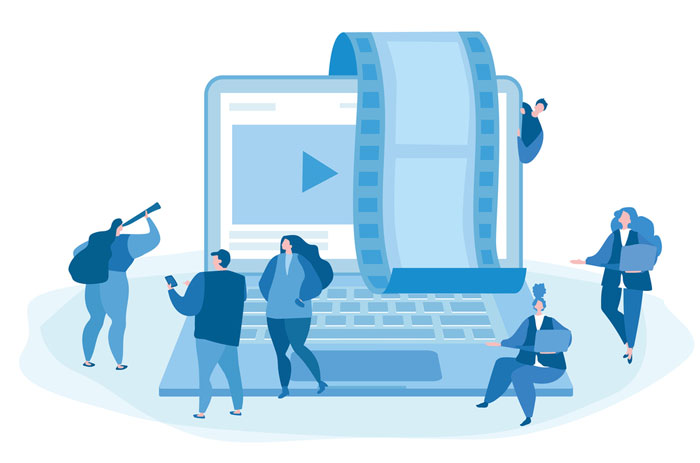
چرا باید ویدیو هایم را ویرایش کنم؟
اگر کیفیت تصویر, صدا و رنگ ویدیوی خود را بهبود دهید, بازدید بیشتری خواهید داشت. اگر در یوتیوب محتوا تولید می کنید, از آنجا که به دنبال بازدید بیشتر هستید, ویرایش ویدیو برایتان بسیار سودمند خواهد بود. برنامه های ویرایش ویدیو که به شما امکان می دهند تا بخش های مورد نظرتان را برش داده و حذف کنید, معمولا رایگان هستند. برنامه های غیر رایگانی هم هستند که امکانات بیشتری ارائه می دهند. می توانید بین یکی از این برنامه ها انتخاب کرده و ویدیوی خود را بر طبق خواسته ها و نیاز های خودتان , با کیفیت خیلی بالاتری ویرایش کنید.
سوالات پرتکرار
- آیا می توانم با استفاده از YouTube Video Editor وسیله ای را درویدیو محو کنم؟ بله. وقتی ویژگی محو کردن دلخواه را انتخاب می کنیم, یوتیوب وسیله ی مورد نظر را ردیابی کرده و سعی می کند تا در تمام طول ویدیو آن را محو کند.
- می خواهم روی ویدیوی خود از افکت محو کردن استفاده کنم, ولی ویدیو بیشتر از 10000 بازدید دارد, آیا باید ویدیو را پاک کرده و دوباره آپلود کنم؟ در واقع, نیازی به این کار نیست. چون یوتیوب امکان استفاده از افکت محو کردن را روی ویدیو هایی با بیش از 10000 بازدید هم می دهد. محو کردن صورت و یا محو کردن دلخواه تنها ویرایشیست که می توانید بدون هیچ معیاری بر روی همه ی ویدیو ها استفاده کنید.
- بهتر است برای ویرایش ویدیو از YouTube Video Editor استفاده کنم یا سرویس های دیگر؟ در واقع, این موضوع به خواسته های شما بستگی دارد. اگر فکر می کنید کیفیت ویدیوی شما خوب است و نیاز به ویرایش زیادی ندارید, YOUTUBE VIDEO EDITOR برای شما کافیست. ولی در سایر موارد, سرویس های دیگر برای شما بهتر هستند.
همچنین ببینید : ویرایش تصاویر در اینستاگرام
نتیجه گیری
در این مقاله نحوه ی ویرایش ویدیو های یوتیوب را توضیح دادیم. به طور خلاصه, می توانید ویدیو های خود را به دو روش ویرایش کنید. می توانید ویدیو هایتان ار از سایت یوتیوب و یا با استفاده از سایر برنامه ها ویرایش کنید. ویرایش کردن ویدیو امر مهمیست چون هرچه بیشتر آن را ویرایش کنید کیفیت ویدیو بالاتر خواهد بود و بازدید کنندگان بیشتری را جذب خواهد کرد. از این رو, اگر شما در یوتیوب محتوا تولید می کنید و می خواهید مخاطبین گسترده تری را به خود جذب کنید, ویرایش ویدیو هایتان از اهمیت زیادی برخوردار است.